电脑报旗下全新新媒体平台,在这里我们将传播第一手的IT科技资讯、产品购买经验和使用心得分享、特价团购及线上线下互动服务!俱乐部既往的目录查询、在线问题咨询、装机配置查询仍将保留!我们初心不变,只为做得更好!
最近不少小伙伴总在后台问,
重装系统咋整啊,想用回win7咋弄啊,不想用win10了咋办啊
科科~
要知道,放眼全宇宙,就没有钛师傅搞不定的问题
✌
现在放出教程一篇
只要你认字,就能重装好。
试试吧!
操作步骤
<小提示>
在进行回退操作之前,请备份电脑中的重要数据,避免造成数据意外丢失。
1、点击左下角开始菜单——设置;
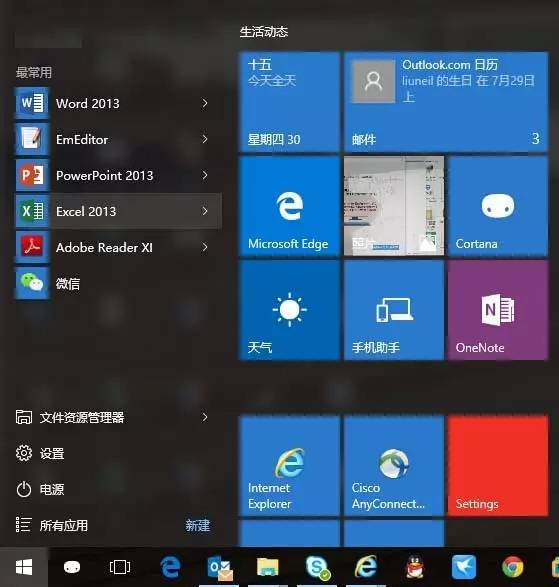
2、出现“设置”界面;(也可以在桌面直接按下“Win+I”组合键打开)
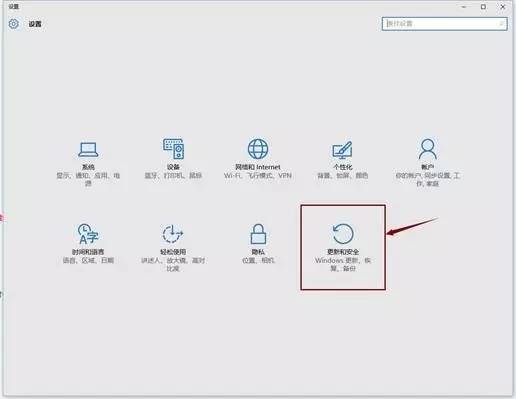
3、点击“更新和安全”,选择“恢复”——“回退到Windows 7或回退到Windows 8.1”;
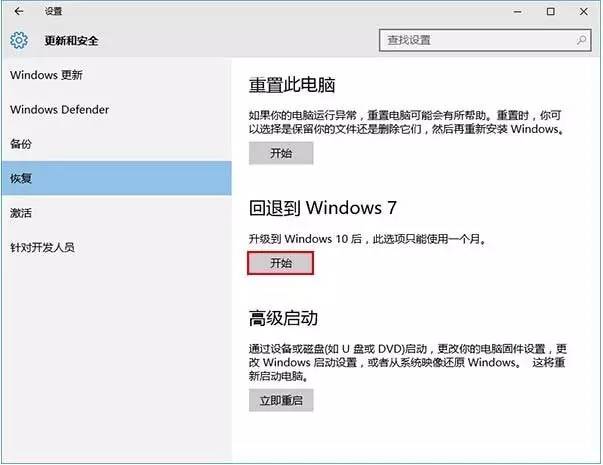
4、点击“开始”,出现请稍后的提示;
5、选择“回退”理由(可多选),然后点击“下一步”继续(以下每一步随时都可以取消“回退”操作);
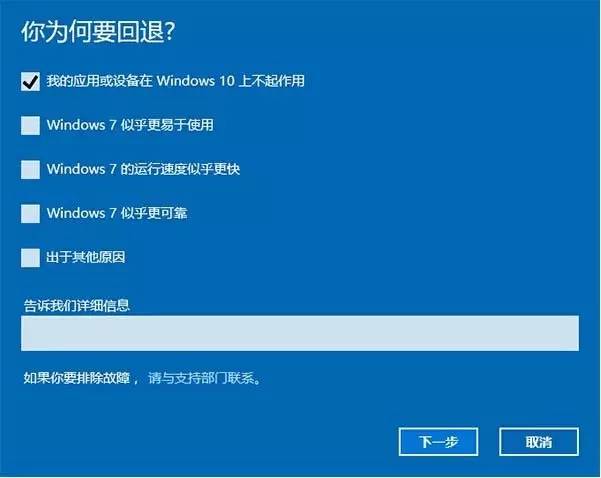
6、仔细阅读注意事项,全过程需要有稳定电源支持,也就是说笔记本和平板电脑需要在接入电源线的状态下进行回退操作,电池模式不被允许;系统还提示了一些关于文件和程序可能受到的影响。了解并采取措施之后,点击“下一步”继续;

7、 对于已经设定登录密码的用户,回退后密码将被恢复,因此你需要知道该密码才能正常登录。确认该消息不会影响到你的使用后,点击“下一步”继续;
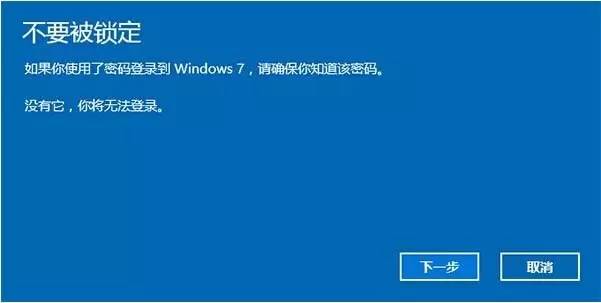
8、需要确认的最后一步;

9、 点击“回退到Windows 7(或Windows 8.1)”后,系统自动重启,并开始回退过程,该过程耗费时间和原系统软件安装等使用情况有直接关系。回退后的Windows 7或Windows 8.1系统仍然保持激活状态。
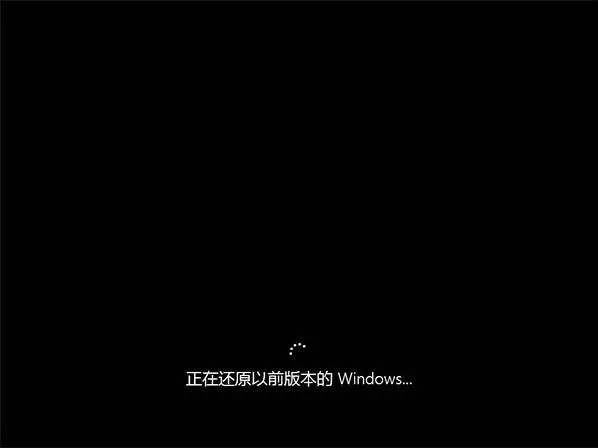

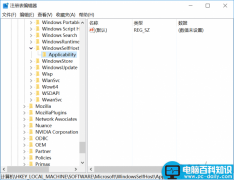


![RedHat服务器上[Errno 5] OSError: [Errno 2]的解决方法](https://img.pc-daily.com/uploads/allimg/4752/11135115c-0-lp.png)

